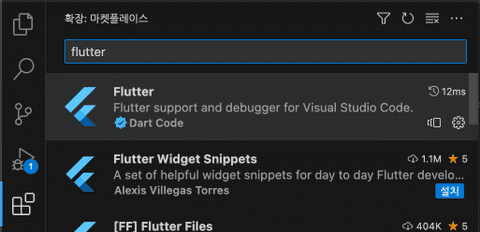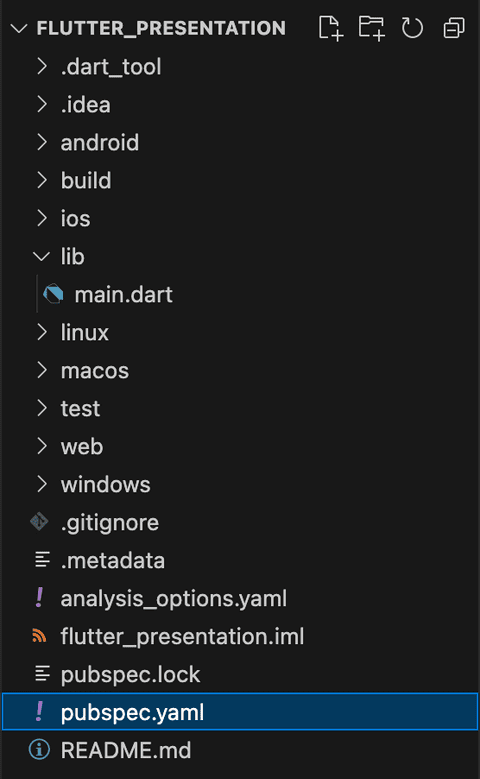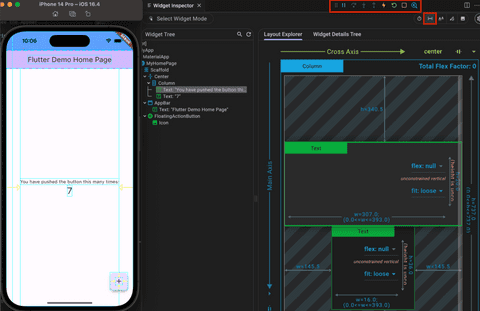Flutter로 앱개발 시작하기
왜 플러터를 선택할까??
-
Native
- 성능은 제일 좋으나 두개의 플랫폼을 대응해야 하고 손이 너무 많이감
- 여러 다른언어와 환경을 배우기엔 시간이…
-
KMM (Kotlin Multiplatform Mobile)
- KMM to flutter 중
두 번째 Recode를 시작한 계기참고 - 안드로이드 개발자도 적응이 쉽지 않고, ios로 빌드 시 Kotlin → Object-c 변환 중 디버깅 시행착오가 점점 늘어남
- KMM to flutter 중
-
React-Native
- React를 하는 우리 입장에서 제일 적응하기 수월하고 쉬움
- 하지만 device 기능 사용시 성능 저하는 이미 모두가 알고있는 사실
-
Flutter
- 도전해볼만 하다 판단됨
- React-Native보다 device 기능을 사용하는데 용이함
시작하기
-
개발 문서는 공식 홈페이지가 쉽게 잘 나와있음
-
설치
- flutter 설치
- silicon m1칩 주의가 필요!
-
ios, android 시뮬레이터를 설치하는 방법도 별도로 나와있음
- 옛날처럼 android studio에서 따로 열어주고 하는 별도의 액션이 필요 없음
-
vscode로 개발합니다!!
VScode with flutter
- 프로젝트 생성
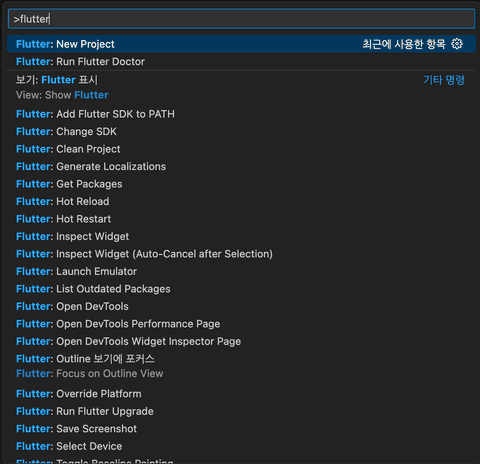
-
기본 프로젝트 생성 및 시뮬레이터를 띄우고 debug 모드로 실행
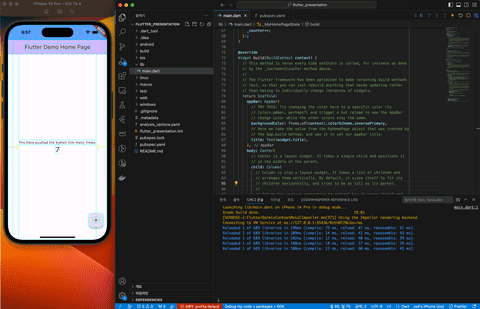
- counter 앱이 기본적으로 생성됨
-
디렉토리 구조
-
앱을 실행시키면 빨간 네모와 같은 프로젝트 컨트롤 버튼들이 생김
개발
- 웹 개발시의
컴포넌트를 flutter에선위젯이라고 부름 - project에서 기본으로 만들어지는 프로젝트를 살펴봅시다
import 'package:flutter/material.dart';
void main() {
runApp(const MyApp()); // runApp은 기본 flutter의 함수. 프로젝트를 실행해줌.
}
class MyApp extends StatelessWidget { // StatelessWidget은 state 변수를 사용할 수 없음
const MyApp({super.key});
@override
Widget build(BuildContext context) {
return MaterialApp( // 구글의 머테리얼 앱 디자인을 기본으로 차용
title: 'Flutter Demo',
theme: ThemeData( // 테마는 디자인 시스템이라고 생각하면 됨
colorScheme: ColorScheme.fromSeed(seedColor: Colors.deepPurple),
useMaterial3: true,
),
home: const MyHomePage(title: 'Flutter Demo Home Page'), // class에 new는 생략함
);
}
}
class MyHomePage extends StatefulWidget {
const MyHomePage({super.key, required this.title}); // title을 파람으로 넘겨받음
final String title;
@override
State<MyHomePage> createState() => _MyHomePageState();
}
// StatefulWidget은 이런식으로 class가 두개로 나뉘어서 사용됨
// 그럼 title을 쓰려면? widget.title로 접근해야됨.
class _MyHomePageState extends State<MyHomePage> {
int _counter = 0; // 이런 일반 변수가 state 값임. setState를 통해 값을 바꾸면 rerender
void _incrementCounter() {
setState(() {
_counter++; // 상태 업데이트 시, setState로 감싸줘야 함. 이렇게 안하면 rerender가 안됨
});
}
@override
Widget build(BuildContext context) {
// Material design을 기본으로 가져갈 때
// 화면의 노치와 같은 부분을 어디까지 잡아줄지? 맞춰주는 역할
return Scaffold(
appBar: AppBar(
// MaterialApp에서 넣어준 컬러 스킴 값.
backgroundColor: Theme.of(context).colorScheme.inversePrimary,
// StatefullWidget에선 title을 쓰기 위해선 widget.* 으로 접근해야됨
title: Text(widget.title),
),
body: Center(
child: Column(
mainAxisAlignment: MainAxisAlignment.center,
children: <Widget>[
const Text( // const는 변수가 없을 때 들어감
'You have pushed the button this many times:',
),
Text(
'$_counter',
style: Theme.of(context).textTheme.headlineMedium,
),
],
),
),
// MaterialApp 이므로 플로팅버튼을 설정할 수 있음
floatingActionButton: FloatingActionButton(
onPressed: _incrementCounter,
tooltip: 'Increment',
child: const Icon(Icons.add),
),
);
}
}이후 개발 방향
-
기본적으로 어떤 위젯이 있는지??
- 링크
- 웹과 비슷하게 기본적으로 사용되는 위젯, 컴포넌트는 비슷함 (Column, Row, Container, Text, Image.asset, Image.network, …)
-
중요한건 아키텍쳐
- 컴포넌트를 어떻게 나누고, 함수, 기능, 미들웨어 등등 어떻게 빼놓을것인지?
- 웹과 다르게 앱은 에러로 인해 죽을 수 있음 ㅠㅠ…
-
FCM…
- 이게이게… 복잡합니다… ㅋㅋㅋㅋㅋ
- Firebase Analytics
- Firebase Crashtics
- …
- 릴리즈의 길은 멀고 험하다…